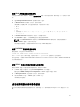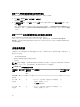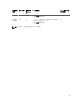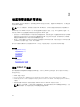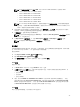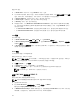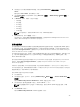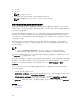Users Guide
4. 有关特定于各刀片服务器的附加网络设置,请转至 Server Overview(服务器概述) → <server
name>
。
随即会显示 Server Status(服务器状态)页面。
5. 单击 Launch iDRAC(启动 iDRAC)并转至 Overview(概述) → iDRAC Settings(iDRAC 设置) →
Network(网络)。
6. 在 Network(网络)页面中,指定下列设置:
• 网络设置
• 常见设置
• IPv4 设置
• IPv6 设置
• IPMI 设置
• VLAN 设置
注: 有关更多信息,请参阅 iDRAC Online Help(iDRAC 联机帮助)。
7. 要保存网络信息,请单击 Apply(应用)。
有关更多信息,请参阅 dell.com/support/manuals 上提供的 Chassis Management Controller User’s
Guide
(Chassis Management Controller 用户指南)。
启用自动查找
自动查找功能允许新安装的服务器自动查找托管配置服务器的远程管理控制台。
配置服务器
向 iDRAC 提供自
定义的管理用户凭据,以便查找未配置的服务器,并从管理控制台管理该服务器。有关自动查找的更多信息,
请参阅 ell.com/support/manuals 上提供的 Lifecycle Controller Remote Services User’s Guide(Lifecycle
Controller Remote Services 用户指南)。
自动查找可结合静态 IP 使用。DHCP、DNS 服务器或默认的 DNS 主机名可查找配置服务器。如果 DNS 已指
定,则从 DNS 检索配置服务器 IP 并且无需 DHCP 设置。如果配置服务器已指定,则将跳过查找,因此
DHCP 和 DNS 都不需要。
您可以使用 iDRAC 设置公用程序或使用 Lifecycle Controller 启用自动查找。有关使用 Lifecycle Controller
的信息,请参阅 dell.com/support/manuals 上提供的 Lifecycle Controller User’s Guide(Lifecycle
Controller 用户指南)。
如果在出厂运送的系统上未启用自动查找功能,则会启用默认管理员帐户(用户名为 root,密码为 calvin)。
在启用自动查找之前,请确保禁用此管理员帐户。如果已启用 Lifecycle Controller 中的自动查找,则在
查找
配置服务器之前,所有 iDRAC 用户帐户都被禁用。
使用 iDRAC 设置公用程序启用自动查找:
1. 打开受管系统。
2. 在开机自检过程中,按 <F2 >,然后转至 iDRAC Settings(iDRAC 设置) → Remote Enablement(远
程启用)。
将显示 iDRAC Settings Remote Enablement(iDRAC 设置远程启用)页面。
3. 启用自动查找,输入配置服务器 IP 地址,然后单击 Back(上一步)。
注: 指定配置服务器 IP 是可选的。如果没有设置,将使用 DHCP 或 DNS 设置进行查找(步骤
7 )。
4. 单击 Network(网络)。
将显示 iDRAC Settings Network(iDRAC 设置网络)页面。
49